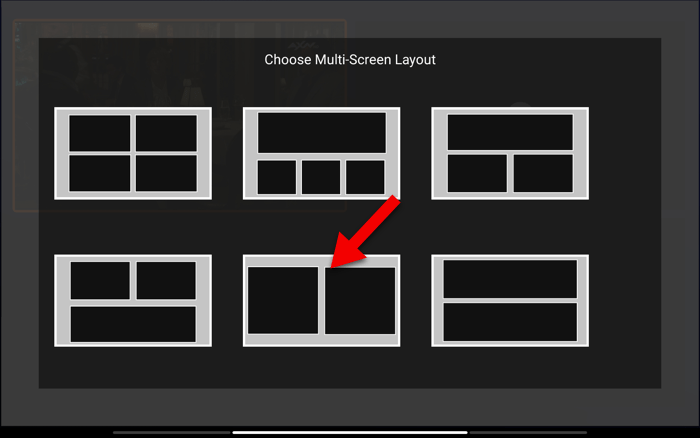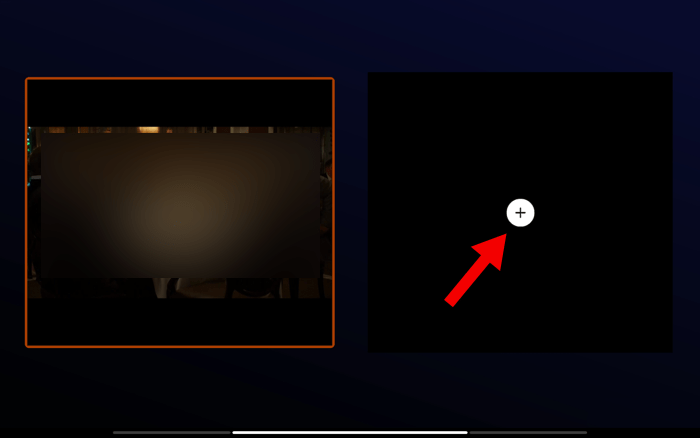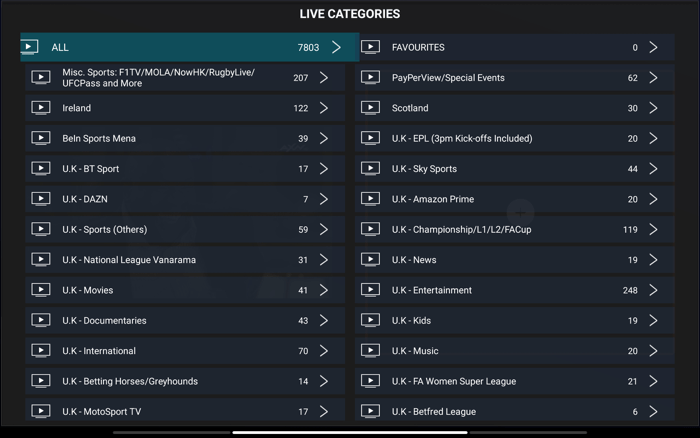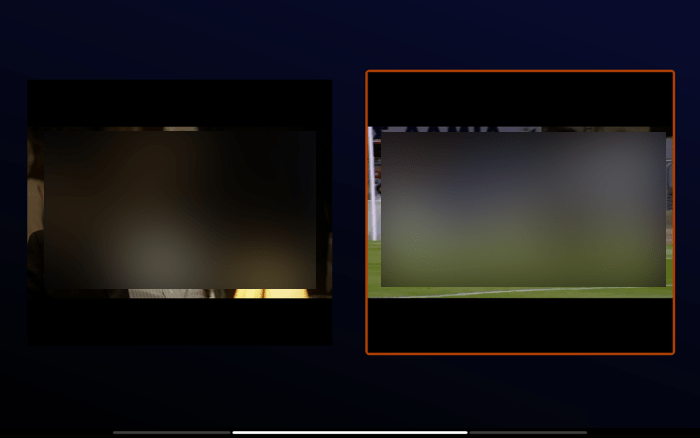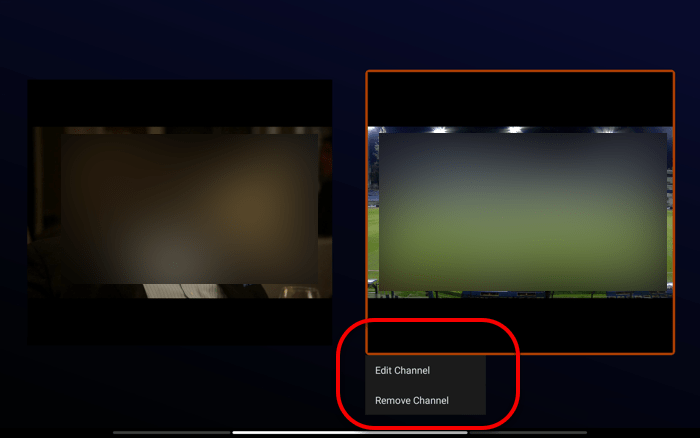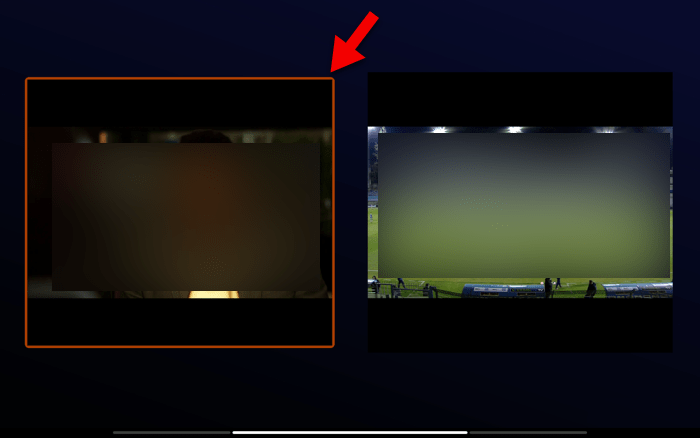Comment utiliser Multiscreen sur IPTV Smarters Pro ?
Vous souhaitez suivre plusieurs événements tout en profitant de votre émission préférée ? Les Multiscreen également appelée écran partagé ou affichage multiple, vous permet justement de le faire. Elle vous permet de diviser votre écran de télévision en plusieurs sections, ce qui vous permet de regarder plusieurs chaînes à la fois. Bien que tous les IPTV Parmi les applications qui offrent cette fonction, IPTV Smarters Pro est un choix remarquable qui l'inclut. Dans ce guide, nous allons vous guider à travers les étapes pour activer le Multi Screen sur IPTV Smarters Pro.
Exigences pour les Multiscreen:
Pour utiliser la fonction Multi Screen, votre IPTV doit supporter plusieurs connexions simultanées. Chaque écran ou chaîne supplémentaire que vous ajoutez nécessite une connexion simultanée supplémentaire. La plupart des fournisseurs de TVIP proposent par défaut une connexion par compte, mais vous pouvez généralement passer à un niveau supérieur. Par exemple, si vous prévoyez de regarder 3 chaînes simultanément, votre compte doit permettre 3 connexions simultanées.
Guide pas à pas pour l'utilisation du multi-écran :
1-Lancer le visionnage d'une chaîne :
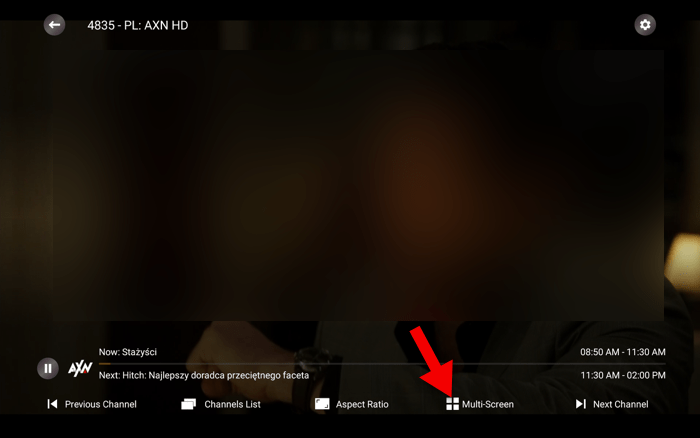
Commencez par sélectionner une chaîne que vous souhaitez inclure dans votre affichage multi-écran. Pour accéder aux commandes Multiscreen, appuyez sur la touche centrale de votre télécommande ou touchez l'écran si vous utilisez un appareil à écran tactile. Sélectionnez ensuite l'option "MultiscreenL'option ".
2-Choisir le nombre de flux :
Vous pouvez afficher jusqu'à 4 canaux en même temps. Dans cet exemple, nous disposons de deux connexions simultanées. Nous choisissons donc une disposition en écran partagé qui permet d'afficher deux flux.
3-Ajouter le premier canal :
La chaîne que vous avez sélectionnée initialement sera placée en tant que flux principal sur le côté gauche. Cliquez sur l'icône "+" pour ajouter un deuxième canal.
4-Sélectionner le deuxième canal:
Parcourez les catégories de la liste des chaînes, choisissez votre chaîne préférée et confirmez en sélectionnant "OK".
Ajout d'un canal de 5 secondes:
Le deuxième canal apparaît alors à l'écran.
6-Modification ou suppression d'un canal:
Si vous souhaitez modifier ou supprimer une chaîne, il vous suffit d'appuyer sur le bouton tactile ou central et de le maintenir enfoncé. Les options "Modifier" ou "Supprimer" s'affichent.
7 pistes audio commutables:
Utilisez les touches gauche/droite de l'écran tactile ou de la télécommande pour déplacer le cadre orange en surbrillance entre les chaînes. L'audio du canal en surbrillance sera celui que vous entendrez, car une seule piste audio peut être lue à la fois.